10 funktioner som sakta ner Mac
Mac Os / / December 25, 2019
1. Spotlight-sökning indexering
Spotlight - Inbyggd sökmotor MacOS. Det bidrar till att hitta filer, mappar, program, kalenderhändelser och e-postmeddelanden.
Spotlight visar informationen nästan omedelbart. För detta ändamål är ständigt indexerar data och laddar datorn. Detta är speciellt märkbart när du ansluter till en Mac extern hårddisk med ett stort antal filer.
För att se till att datorn laddar Spotlight, öppna appen "Monitoring System". Hitta processen mdworker _spotlight markeras i kolumnen "Användare".
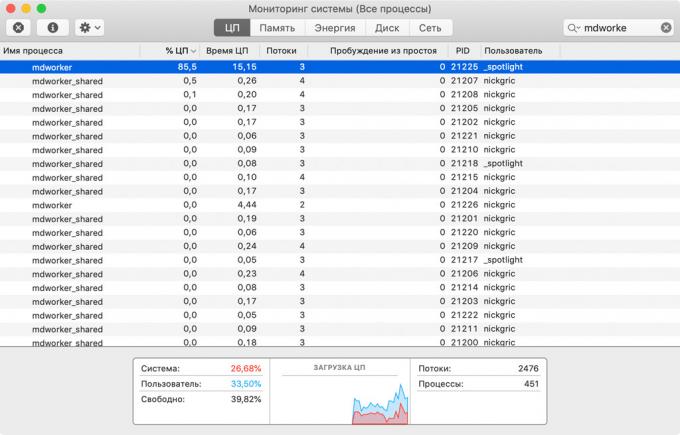
Notera kolumnen "% CPU": det visar hur mycket denna möjlighet av systemprocessoranvändning just nu.
Helt avaktivera Spotlight, kan du använda "Terminal". För att göra detta, kopiera följande kommando och tryck på Enter.
sudo launchctl avlastnings -w /System/Library/LaunchDaemons/com.apple.metadata.mds.plist
För att återställa Spotlight arbete kopierar "Terminal" -kommandot avbryter tidigare, och tryck på Enter.
sudo launchctl belastning -w /System/Library/LaunchDaemons/com.apple.metadata.mds.plist
2. Automatisk tillämpning lansering
tredjepartsapplikationsutvecklare vill att du så mycket som möjligt med hjälp av sina skapelser. Därför försöker de göra sina körningar automatiskt efter omstart av systemet och väntade på instruktioner i Mac menyraden.
Ju fler bakgrundsprocesser, desto högre belastningen på processorn och desto långsammare klarar aktiva uppgifter.
För att minska belastningen, ta bort program från start. För att göra detta, öppna "Systeminställningar", gå till "Användare och grupper" och välj "Startobjekt."
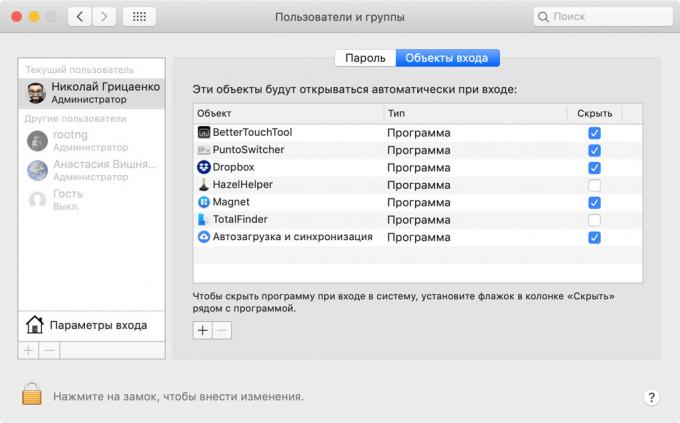
Här väljer du programmet och klicka på knappen med minustecken.
3. Skydda data på Filevault disk
Filevault - krypterings MacOS. Det är nödvändigt att förhindra obehörig åtkomst till data på startenheten Mac.
När du slår på Filevault skapar systemet en skivavbild, krypterar data och överför den. Aktivera funktionen tar några minuter till flera timmar, beroende på produktivitet Mac och volym data på disken.
Efter att ha slagit på Filevault, krypterade nya uppgifter i bakgrunden. Egenskap förbättrar säkerheten för att använda systemet, men belastningen på processorn och saktar Mac.
Om du är säker på att datorn inte hamnar i fel händer kan du inaktivera Filevault. För att göra detta, öppna "Systeminställningar", gå till "Sekretess och säkerhet" avsnittet och klicka sedan på Filevault.
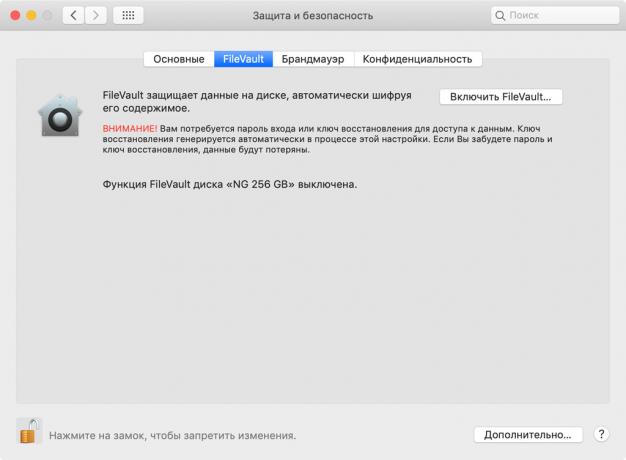
Här klickar du på låsikonen i det nedre vänstra hörnet i fönstret för att tillåta att ändra inställningarna. Välj sedan "Stäng av Filevault» och vänta på att dekryptering av data.
4. Skapa en Time Machine-säkerhetskopior
Time Machine - backup-system MacOS. C hjälp av den kan du återställa enskilda filer eller hela operativsystemet i sin helhet.
För Time Machine fungerar med hjälp av en extern hårddisk. När du ansluter den börjar systemet omedelbart att backa upp. Eftersom det laddar Mac vid fel tidpunkt.
För att stänga av automatisk säkerhetskopiering, öppna "Systeminställningar", gå till Time Machine-menyn och avmarkera "Skapa säkerhetskopior automatiskt."
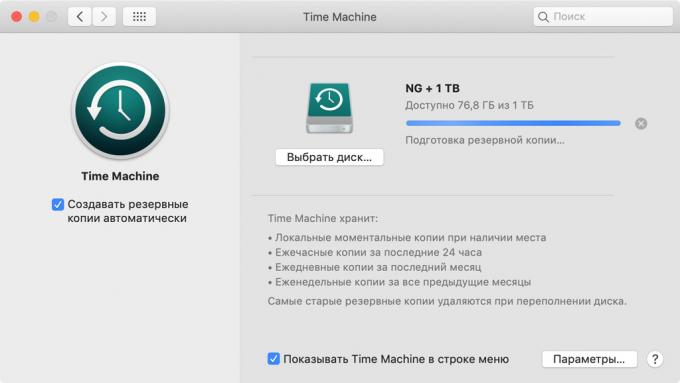
Nu kan du göra säkerhetskopior manuellt när du inte använder en Mac. För att göra detta, klicka på ikonen Time Machine i menyfältet och välj "Skapa en säkerhetskopia nu."
5. Fildelning
Om flera användare det lokala nätverket börja arbeta tillsammans för att använda data på din Mac, kan dess prestanda påverkas prosest.
För att undvika oväntade Starta datorn vid fel tidpunkt, är det bättre att stänga av fildelning.
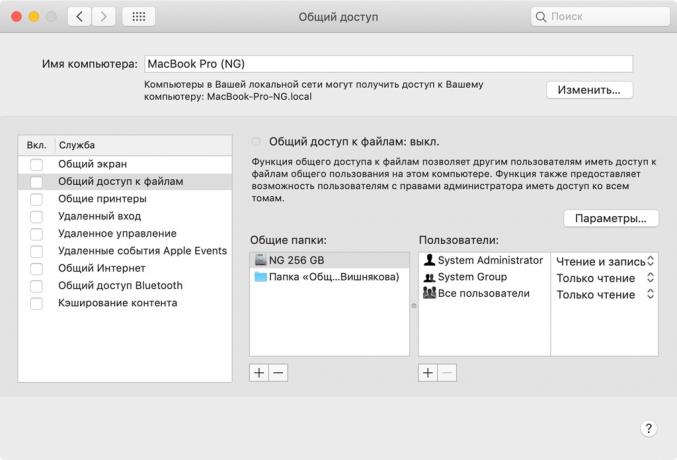
För att göra detta, öppna "Systeminställningar", gå till "Sharing" och avmarkera rutan bredvid posten "Fildelning".
6. Erkännande och gruppering av personer i "Photo"
I MacOS Sierra ansökan "bilder" har kunnat automatiskt bestämma de enskilda och gruppbilder av honom.
Om du använder "Photo iCloud», kan du ställas inför en oväntad minskning av datorns prestanda.
"Bilder iCloud» synkroniserar foton mellan iPhone, Mac och andra Apple-enheter. När Mac får ett stort antal nya bilder, appen "foto" möjliggör automatisk indexering för att söka efter personer. Indexering körs i bakgrunden, även om du stänger programmet "foto". Du kan stänga av den endast "övervakningssystem".
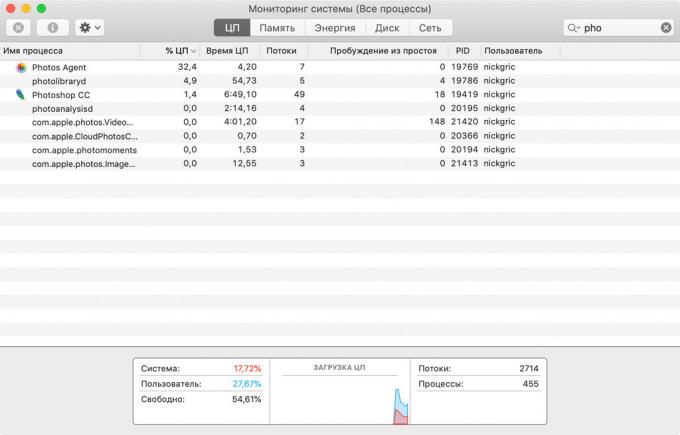
För att verifiera att datorn startar indexerar "Photo", öppna programmet "System Monitoring" och hitta process Foton Agent.
Om problemet är att det markerar processen och klicka på knappen Avsluta i det övre vänstra hörnet av programfönstret.
7. Ändra bilder desktop tid
Fylla på datorn kan automatiskt ändra bilder, som används som bakgrundsbild för skrivbordet med några sekunder eller minuter.
Det är bättre att stänga av denna funktion och ledighet en bild.
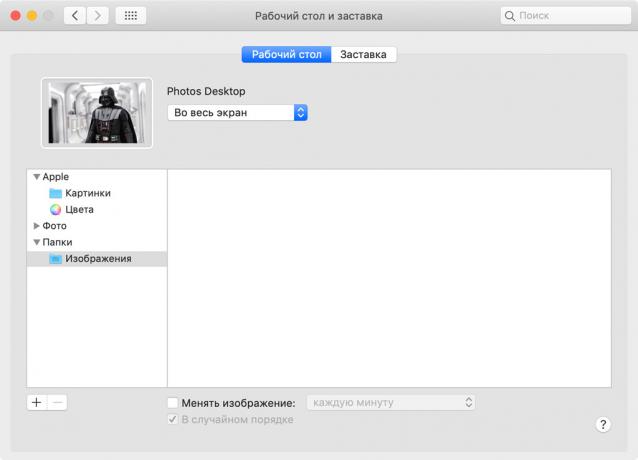
För att göra detta, öppna "Systeminställningar", gå till "Desktop och skärmsläckare", välj "Desktop" och avmarkera rutan bredvid posten "Byt bild".
8. Visuella effekter systemet
Om du använder Mac gammal, vars prestanda inte är tillräckligt för en smidig drift av systemet, stänga av den visuella effekter animation och öppenhet.
För att göra detta, öppna "Systeminställningar", gå till "Universal Access" och välj "Monitor".
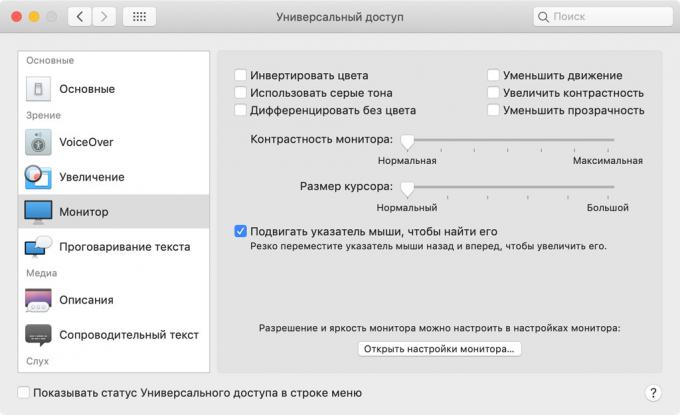
Här markera rutan bredvid de objekt Zoom rörelse 'och' Minska öppenhet. "
9. Animerade effekter Dock
För att påskynda driften av systemet på den gamla Mac kan du också inaktivera effekter Dock.
För att göra detta, öppna "Systeminställningar" och gå till Dock-menyn.
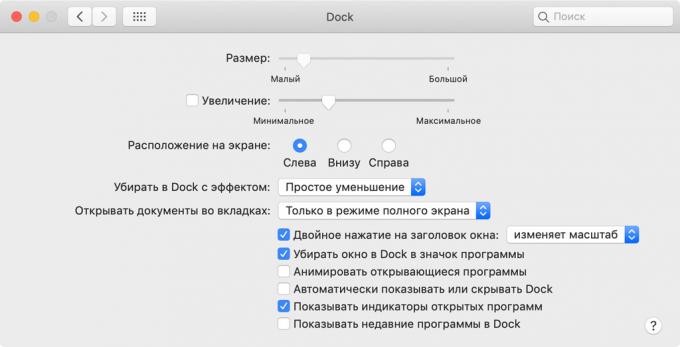
Här avmarkera objekt nära "Zoom" och "Animera öppna program", välj "Simple reduction" i "städa upp i Dock med effekten."
10. teckensnittsutjämning
Det sista som kan stängas av för att påskynda driften av systemet på den gamla Mac - teckensnittsutjämning.
För att göra detta, öppna "Systeminställningar" och gå till "General".
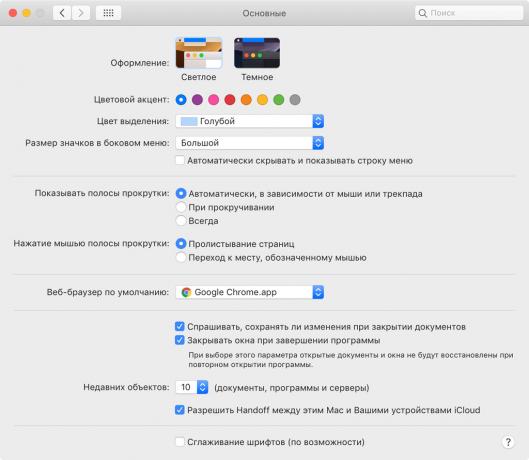
Här avmarkerar objektet nära "Font utjämning (om möjligt)."
Efter det, med lågupplösta skärmar kan bokstäverna ser kantig, men datorn kommer att börja köra snabbare.
se även🖥⏳🧐
- Mac är överhettad? Vad man ska göra
- Varför hämmar iPhone och hur den kan påskyndas
- Vad händer om bromsarna Mac



